Efnisyfirlit
Ferlið við að velja mörg lög í Procreate er auðvelt, ef ekki leiðandi. Eins og mörg verkefni á Procreate, þá er námsferill jafnvel þó þú þekkir annan teiknihugbúnað. Þetta ferli mun virka eins á öllum útgáfum af Procreate.
Með reglulegri notkun verður val og vinna með mörg lög eðlislæg þegar þú hannar. Í margra ára reynslu minni sem teiknari hef ég notað þetta einfalda tól mjög oft til að gera skjótar breytingar á verkum mínum.
Í þessari kennslu ætla ég að sýna þér hvernig á að velja mörg lög í Procreate ásamt nokkrum ráðum um að vinna með lög.
Fljótleg skref til að velja mörg lög í Procreate
Að velja mörg lög mun gera þér að spara tíma með því að breyta öllum nauðsynlegum hlutum listaverksins í einu . Að geta unnið með mörg lög samtímis er nauðsyn fyrir hvaða stafræna listamann sem er. Þú munt læra að gera fljótt tilraunir með tónsmíðar og gera nákvæmar breytingar.
Skref 1: Opnaðu lagavalmyndina
Finndu lagavalmyndina – annað táknið efst til hægri á skjánum þínum og skoðaðu eins og tveir ferningar sem skarast. Opnaðu valmyndina með því að velja þetta tákn. Hvort lag sem er valið verður auðkennt með bláu.
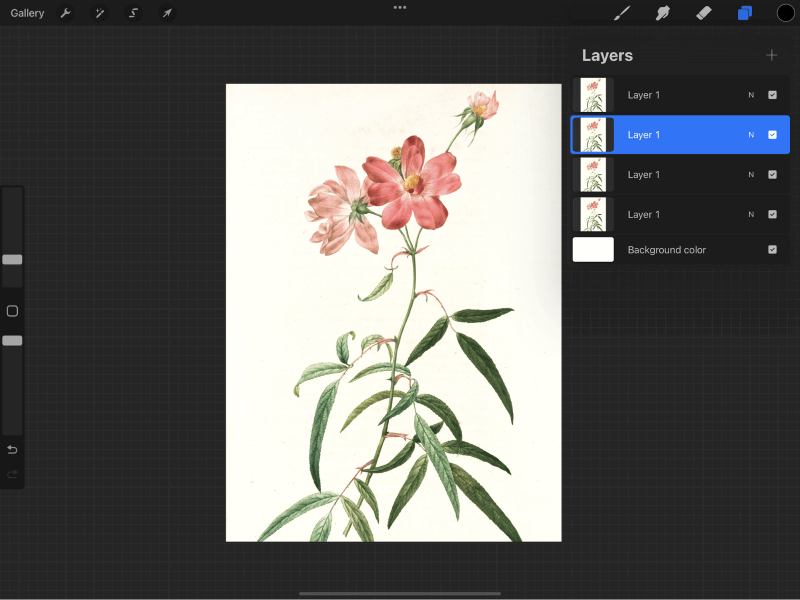
Skref 2: Veldu lög með því að draga til hægri
Settu einfaldlega fingri eða penna á viðkomandi lag og renndu því í átt að það rétta. Ekki smellaog slepptu eða þú munt afvelja hin lögin.

Hvert viðbótarlag sem valið er verður auðkennt með þaggaðri bláum lit. Aðallagið verður áfram hið upprunalega líflega bláa.
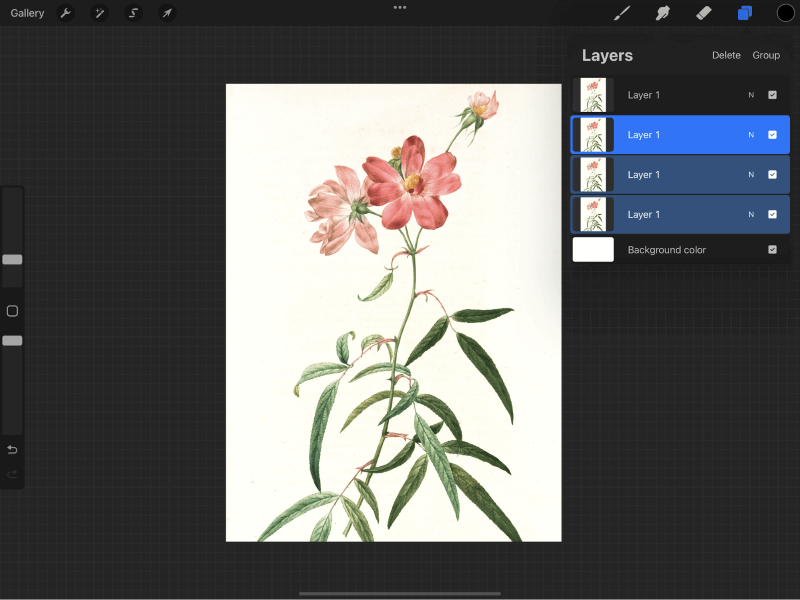
Það er það! Ef þú valdir bara óæskileg lög geturðu afvelt þau.
Hvernig á að afvelja lög í Procreate
Þegar þú þarft að afvelja eru tveir valkostir í boði fyrir þig. Þú getur smellt á eina lagið sem þú vilt vinna á, sem mun afvelja annað hvert lag.
Eða ef þú vilt hafa fleiri en eitt lag valið skaltu afvelja eitt lag með því að draga til hægri aftur.
Vinna með mörg lög valin í Procreate
Auðvitað , aðeins ákveðin verkfæri verða tiltæk þegar unnið er á mörgum lögum. Teikningar munu fara í aðallagið en verkfærin efst til vinstri munu breyta öllum völdu lögum.
Undir stillingavalmyndinni, auðkenndur með töfrasprota, muntu geta notað vökva til að gera breytingar fljótt við listaverkið þitt. Engin af hinum leiðréttingunum verður tiltæk.
Þú munt líka geta notað valverkfærið, gefið til kynna með borði í S-formi, til að velja eins og þú myndir gera með einu lagi.
Aðeins litafyllingarvalkosturinn verður ekki tiltækur. Copy and Paste mun aðeins afrita úr aðallaginu.
Færingartólið, gefið til kynna með bendilatákni, er mjög gagnlegt ef þú vilt færa mörg lög.
Þú getur líka flokkaðlögum saman til að auðvelda klippingu, eða eyða þeim öllum. Þessir valkostir eru að finna undir lagavalmyndinni efst til hægri.
Ályktun
Með því að nota einfalda bragðið að velja mörg lög, muntu geta umbreytt vinnunni þinni fljótt. Mundu að allar teikningar sem gerðar eru áður en þú afvelur mun fara í aðallagið. Vertu viss um að afvelja lögin fyrst þar sem það er auðvelt að teikna óvart á rangt lag.
Hefur þér fundist þessi tækni gagnleg? Fannst þér það leiðandi miðað við annan teiknihugbúnað? Láttu mig vita ef þessi grein var gagnleg fyrir þig og ekki hika við að skilja eftir athugasemd ef þú þarft einhverjar skýringar.

